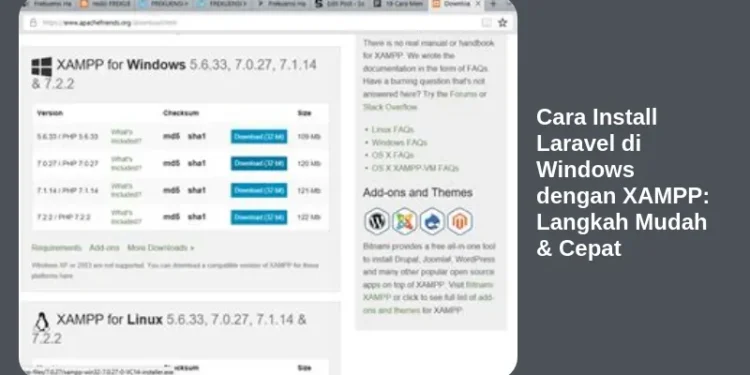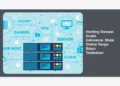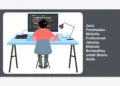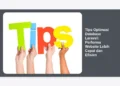Laravel adalah framework PHP yang populer untuk membangun aplikasi web modern. Framework ini menyediakan struktur yang jelas, fitur-fitur yang memudahkan pengembangan, dan komunitas yang besar. Jika Anda menggunakan Windows dan ingin memulai belajar atau mengembangkan aplikasi dengan Laravel, XAMPP adalah pilihan yang tepat untuk menyiapkan lingkungan pengembangan Anda. Artikel ini akan memandu Anda langkah demi langkah tentang cara install Laravel di Windows dengan XAMPP secara mudah dan cepat. Yuk, kita mulai!
1. Persiapan Awal: Download dan Install XAMPP
Sebelum kita masuk ke proses instalasi Laravel, pastikan Anda sudah memiliki XAMPP terinstall di komputer Windows Anda. XAMPP adalah paket software yang berisi Apache (web server), MySQL (database), PHP, dan Perl. XAMPP menyediakan semua yang Anda butuhkan untuk menjalankan aplikasi PHP seperti Laravel di komputer lokal Anda.
Berikut langkah-langkah untuk download dan install XAMPP:
- Download XAMPP: Kunjungi website resmi Apache Friends di https://www.apachefriends.org/download.html dan download versi XAMPP yang sesuai dengan sistem operasi Windows Anda (biasanya versi terbaru direkomendasikan). Pastikan Anda memilih versi yang mengandung PHP minimal versi 7.4 (atau lebih tinggi, disarankan PHP 8.x) karena Laravel membutuhkan versi PHP yang cukup baru.
- Install XAMPP: Setelah download selesai, jalankan file installer XAMPP. Ikuti instruksi yang muncul di layar. Perhatikan beberapa hal penting:
- Lokasi Instalasi: Sebaiknya install XAMPP di direktori default (biasanya
C:xampp). Ini akan memudahkan Anda nanti saat konfigurasi. - Komponen: Pastikan komponen
Apache,MySQL, danPHPtercentang saat proses instalasi. Komponen lain opsional, tetapi sebaiknya biarkanphpMyAdminjuga tercentang. - UAC: Jika muncul peringatan tentang User Account Control (UAC), nonaktifkan sementara UAC atau install XAMPP di luar direktori
C:Program Filesuntuk menghindari masalah perizinan.
- Lokasi Instalasi: Sebaiknya install XAMPP di direktori default (biasanya
- Jalankan XAMPP Control Panel: Setelah instalasi selesai, jalankan XAMPP Control Panel. Anda bisa mencarinya di Start Menu Windows.
- Start Apache dan MySQL: Di XAMPP Control Panel, klik tombol “Start” di sebelah modul
ApachedanMySQL. Pastikan kedua modul tersebut berjalan tanpa error (ditandai dengan warna hijau).
Setelah Apache dan MySQL berjalan, artinya XAMPP sudah terinstall dan siap digunakan. Anda bisa mengakses web server Apache melalui browser dengan mengetikkan http://localhost atau http://127.0.0.1 di address bar. Jika muncul halaman default XAMPP, berarti instalasi XAMPP berhasil.
2. Memastikan PHP Composer Terinstall: Manajer Paket Dependency Laravel
Laravel menggunakan Composer sebagai manajer paket dependensinya. Composer membantu Anda mengelola library dan package yang dibutuhkan oleh project Laravel Anda. Sebelum install Laravel di Windows dengan XAMPP, Anda perlu memastikan Composer sudah terinstall.
Berikut cara memeriksa dan install Composer:
- Periksa Instalasi Composer: Buka Command Prompt (CMD) atau PowerShell di Windows. Ketikkan perintah
composerlalu tekan Enter. Jika Composer sudah terinstall, akan muncul daftar perintah Composer. - Jika Composer Belum Terinstall:
- Download Composer: Kunjungi website resmi Composer di https://getcomposer.org/download/ dan download file
Composer-Setup.exe. - Jalankan Installer: Jalankan file
Composer-Setup.exeyang sudah didownload. - Ikuti Instruksi: Ikuti instruksi yang muncul di layar. Installer akan secara otomatis mendeteksi PHP yang sudah terinstall di XAMPP. Pastikan installer menunjuk ke direktori PHP yang benar (biasanya
C:xamppphpphp.exe). - Tambahkan ke PATH (Optional): Installer akan menanyakan apakah Anda ingin menambahkan Composer ke PATH. Sebaiknya pilih “Yes” agar Anda bisa menjalankan perintah
composerdari direktori manapun di Command Prompt atau PowerShell. - Restart Command Prompt/PowerShell: Setelah instalasi selesai, tutup dan buka kembali Command Prompt atau PowerShell agar perubahan PATH diterapkan.
- Download Composer: Kunjungi website resmi Composer di https://getcomposer.org/download/ dan download file
- Verifikasi Instalasi Composer: Buka kembali Command Prompt atau PowerShell dan ketikkan perintah
composer. Pastikan Composer sudah terinstall dengan benar dan menampilkan daftar perintah.
Dengan Composer terinstall, Anda siap untuk membuat project Laravel baru.
3. Membuat Project Laravel Baru: Menggunakan Perintah composer create-project
Setelah XAMPP dan Composer siap, sekarang kita bisa mulai membuat project Laravel baru. Proses ini cukup sederhana dengan menggunakan perintah composer create-project.
Berikut langkah-langkahnya:
-
Buka Command Prompt atau PowerShell: Buka Command Prompt atau PowerShell di Windows.
-
Navigasi ke Direktori
htdocs: Navigasi ke direktorihtdocsdi dalam direktori instalasi XAMPP Anda. Direktorihtdocsadalah direktori root untuk web server Apache. Anda bisa menggunakan perintahcd(change directory) untuk navigasi. Contoh:cd C:xampphtdocs -
Jalankan Perintah
composer create-project: Jalankan perintah berikut untuk membuat project Laravel baru. Gantinama-projectdengan nama yang Anda inginkan untuk project Anda.composer create-project laravel/laravel nama-projectPerintah ini akan mendownload dan menginstall semua dependensi yang dibutuhkan oleh Laravel ke dalam direktori
nama-project. Proses ini mungkin memakan waktu beberapa menit, tergantung pada kecepatan internet Anda. -
Perhatikan Versi PHP: Jika Anda menggunakan versi PHP yang lebih baru (misalnya PHP 8.x), Composer mungkin akan menampilkan pesan peringatan tentang versi PHP yang dibutuhkan. Anda bisa mengabaikan pesan peringatan ini, asalkan versi PHP Anda memenuhi persyaratan minimum Laravel.
-
Navigasi ke Direktori Project: Setelah proses instalasi selesai, navigasi ke direktori project yang baru dibuat.
cd nama-project
Selamat! Anda sudah berhasil membuat project Laravel baru.
4. Konfigurasi Database: Menghubungkan Laravel ke MySQL
Setelah membuat project Laravel, langkah selanjutnya adalah mengkonfigurasi koneksi database. Laravel secara default menggunakan MySQL sebagai database. Kita perlu mengkonfigurasi agar Laravel bisa terhubung ke database MySQL yang ada di XAMPP.
Berikut langkah-langkahnya:
-
Buka File
.env: Buka file.envyang ada di direktori project Laravel Anda menggunakan text editor (misalnya Notepad++, VS Code, atau Sublime Text). File.envberisi konfigurasi environment untuk aplikasi Laravel Anda. -
Ubah Konfigurasi Database: Cari bagian konfigurasi database di file
.env. Ubah nilai-nilai berikut sesuai dengan konfigurasi database MySQL di XAMPP Anda:DB_CONNECTION=mysql DB_HOST=127.0.0.1 DB_PORT=3306 DB_DATABASE=nama_database DB_USERNAME=root DB_PASSWORD=DB_DATABASE: Gantinama_databasedengan nama database yang ingin Anda gunakan. Jika database belum ada, Anda perlu membuatnya terlebih dahulu di phpMyAdmin.DB_USERNAME: Biasanya defaultnya adalahroot.DB_PASSWORD: Biasanya defaultnya kosong (tidak ada password). Jika Anda sudah mengatur password untuk userrootdi MySQL, masukkan passwordnya di sini.
-
Buat Database di phpMyAdmin (Jika Belum Ada): Buka phpMyAdmin melalui browser dengan mengetikkan
http://localhost/phpmyadmindi address bar. Buat database baru dengan nama yang Anda masukkan di konfigurasiDB_DATABASE. -
Simpan File
.env: Simpan perubahan yang Anda buat di file.env.
Dengan konfigurasi database yang benar, Laravel sekarang bisa terhubung ke database MySQL di XAMPP.
5. Generate Application Key: Keamanan Aplikasi Laravel
Setelah mengkonfigurasi database, langkah penting selanjutnya adalah generate application key. Application key digunakan oleh Laravel untuk mengenkripsi data dan mengamankan aplikasi Anda.
Berikut langkah-langkahnya:
-
Buka Command Prompt atau PowerShell: Buka Command Prompt atau PowerShell di Windows.
-
Navigasi ke Direktori Project: Navigasi ke direktori project Laravel Anda.
-
Jalankan Perintah
php artisan key:generate: Jalankan perintah berikut untuk generate application key.php artisan key:generatePerintah ini akan generate application key baru dan menyimpannya di file
.env. -
Periksa File
.env: Buka kembali file.envdan periksa apakah nilaiAPP_KEYsudah terisi dengan application key yang baru.
Application key yang unik sangat penting untuk keamanan aplikasi Laravel Anda. Pastikan Anda generate application key setelah membuat project Laravel baru.
6. Menjalankan Aplikasi Laravel: Menggunakan php artisan serve
Setelah semua konfigurasi selesai, sekarang kita bisa menjalankan aplikasi Laravel Anda. Laravel menyediakan perintah php artisan serve untuk menjalankan aplikasi di development server.
Berikut langkah-langkahnya:
-
Buka Command Prompt atau PowerShell: Buka Command Prompt atau PowerShell di Windows.
-
Navigasi ke Direktori Project: Navigasi ke direktori project Laravel Anda.
-
Jalankan Perintah
php artisan serve: Jalankan perintah berikut untuk menjalankan aplikasi Laravel.php artisan servePerintah ini akan menjalankan development server Laravel di
http://127.0.0.1:8000. Anda bisa mengubah portnya dengan menambahkan opsi--port(misalnyaphp artisan serve --port=8080). -
Buka Browser: Buka browser dan ketikkan
http://127.0.0.1:8000(atau alamat yang ditampilkan oleh perintahphp artisan serve) di address bar.
Jika semua berjalan lancar, Anda akan melihat halaman default Laravel, yang menandakan bahwa aplikasi Laravel Anda sudah berhasil dijalankan.
7. Mengatasi Masalah Umum: Troubleshooting Instalasi Laravel di Windows
Meskipun proses instalasi Laravel di Windows dengan XAMPP relatif mudah, ada beberapa masalah umum yang mungkin Anda temui. Berikut beberapa masalah umum dan solusinya:
- Masalah Perizinan (Permission Issues): Jika Anda mengalami masalah perizinan saat membuat project Laravel atau menjalankan perintah
php artisan, coba jalankan Command Prompt atau PowerShell sebagai administrator. Anda juga bisa mencoba mengubah perizinan direktori project Laravel Anda. - PHP Version Error: Pastikan versi PHP yang digunakan oleh XAMPP memenuhi persyaratan minimum Laravel. Anda bisa memeriksa versi PHP yang digunakan oleh XAMPP di XAMPP Control Panel atau dengan menjalankan perintah
php -vdi Command Prompt atau PowerShell. - Composer Error: Jika Anda mengalami masalah dengan Composer, pastikan Composer sudah terinstall dengan benar dan PATH sudah dikonfigurasi dengan benar. Anda juga bisa mencoba memperbarui Composer ke versi terbaru dengan menjalankan perintah
composer self-update. - Database Connection Error: Jika Anda mengalami masalah koneksi database, pastikan konfigurasi database di file
.envsudah benar dan database sudah dibuat di phpMyAdmin. mcryptatauopensslExtension: Laravel dan beberapa package bergantung pada ekstensi PHPmcryptatauopenssl. Pastikan ekstensi ini diaktifkan di filephp.ini. Cari baris yang dimulai denganextension=mcryptatauextension=openssldan hilangkan tanda titik koma (;) di depannya. Restart Apache setelah mengubah filephp.ini. (Catatan:mcryptsudah deprecated di PHP 7.2, jadi pastikan Anda menggunakanopenssl.)
Jika Anda masih mengalami masalah, coba cari solusi di forum-forum Laravel atau di Stack Overflow. Komunitas Laravel sangat besar dan aktif, sehingga Anda kemungkinan besar akan menemukan solusi untuk masalah Anda.
8. Mengubah Direktori Publik Laravel: Akses Aplikasi Melalui localhost
Secara default, aplikasi Laravel diakses melalui http://127.0.0.1:8000 saat menggunakan php artisan serve atau melalui subdirektori jika diakses langsung melalui XAMPP (misalnya http://localhost/nama-project/public). Jika Anda ingin mengakses aplikasi Laravel langsung melalui http://localhost, Anda perlu mengarahkan document root Apache ke direktori public di dalam project Laravel Anda.
Berikut langkah-langkahnya:
-
Buka File
httpd.conf: Buka filehttpd.confyang ada di direktoriC:xamppapacheconf. -
Cari
<Directory "C:/xampp/htdocs">: Cari bagian konfigurasi untuk direktorihtdocs. -
Ubah
DocumentRootdan<Directory>: Ubah nilaiDocumentRootdan<Directory>agar menunjuk ke direktoripublicdi dalam project Laravel Anda. Contoh:DocumentRoot "C:/xampp/htdocs/nama-project/public" <Directory "C:/xampp/htdocs/nama-project/public"> <Files ".ht*"> Require all denied </Files> <IfModule dir_module> DirectoryIndex index.php index.pl index.html index.htm </IfModule> </Directory>Ganti
nama-projectdengan nama project Laravel Anda. -
Restart Apache: Restart Apache melalui XAMPP Control Panel agar perubahan diterapkan.
Setelah melakukan perubahan ini, Anda bisa mengakses aplikasi Laravel Anda langsung melalui http://localhost. Namun, cara ini kurang direkomendasikan untuk development karena bisa mempengaruhi proyek lain di htdocs. Lebih baik gunakan Virtual Host (lihat bagian selanjutnya).
9. Membuat Virtual Host (Direkomendasikan): Akses Aplikasi Laravel dengan Nama Domain Lokal
Cara yang lebih baik dan direkomendasikan untuk mengakses aplikasi Laravel di XAMPP adalah dengan membuat Virtual Host. Virtual Host memungkinkan Anda untuk mengasosiasikan nama domain lokal (misalnya laravel.local) dengan direktori public project Laravel Anda.
Berikut langkah-langkahnya:
-
Buka File
httpd-vhosts.conf: Buka filehttpd-vhosts.confyang ada di direktoriC:xamppapacheconfextra. -
Tambahkan Konfigurasi Virtual Host: Tambahkan konfigurasi Virtual Host berikut di bagian paling bawah file
httpd-vhosts.conf.<VirtualHost *:80> DocumentRoot "C:/xampp/htdocs/nama-project/public" ServerName laravel.local <Directory "C:/xampp/htdocs/nama-project/public"> AllowOverride All Require all granted </Directory> </VirtualHost>Ganti
nama-projectdengan nama project Laravel Anda danlaravel.localdengan nama domain lokal yang Anda inginkan. -
Edit File
hosts: Buka filehostsyang ada di direktoriC:WindowsSystem32driversetc. Buka sebagai administrator. -
Tambahkan Entri untuk Nama Domain Lokal: Tambahkan baris berikut di bagian paling bawah file
hosts.127.0.0.1 laravel.localGanti
laravel.localdengan nama domain lokal yang Anda gunakan di konfigurasi Virtual Host. -
Restart Apache: Restart Apache melalui XAMPP Control Panel agar perubahan diterapkan.
Setelah melakukan konfigurasi Virtual Host, Anda bisa mengakses aplikasi Laravel Anda melalui browser dengan mengetikkan http://laravel.local (atau nama domain lokal yang Anda gunakan) di address bar.
Menggunakan Virtual Host adalah cara yang lebih rapi dan terorganisir untuk mengelola project Laravel Anda di XAMPP.
10. Kesimpulan: Laravel Siap Digunakan di Windows dengan XAMPP
Selamat! Anda telah berhasil menyelesaikan proses cara install Laravel di Windows dengan XAMPP. Sekarang Anda siap untuk mulai belajar Laravel, mengembangkan aplikasi web, dan menjelajahi fitur-fitur canggih yang ditawarkan oleh framework ini.
Ingatlah untuk selalu merujuk ke dokumentasi resmi Laravel https://laravel.com/docs/ untuk informasi lebih lanjut dan pemahaman yang lebih mendalam. Jangan ragu untuk bergabung dengan komunitas Laravel dan berpartisipasi dalam forum-forum diskusi untuk belajar dan berbagi pengalaman dengan developer Laravel lainnya.
Semoga artikel ini bermanfaat dan membantu Anda dalam memulai petualangan Anda dengan Laravel di Windows! Selamat coding!